Facturación con Impuestos Locales
En algunos giros de negocio, como los hoteles. Se requiere generar una factura con un impuesto local (Estatal). Lo mismo sucede con el impuesto sobre la nómina en algunos estados, etc.
Importante
Nunca use estos renglones para meter impuestos federales como: IVA, ISR o IEPS. Estos impuestos no deben declarase nunca con esta opción, ya que el SAT y su cliente no los verán y parecerá que no generó los impuestos correspondientes.
Opciones de facturación
Para estos casos es necesario activar la opción de impuestos locales en las opciones de facturación.
Menú Básico > Admin > Configurar > Opciones de Facturación
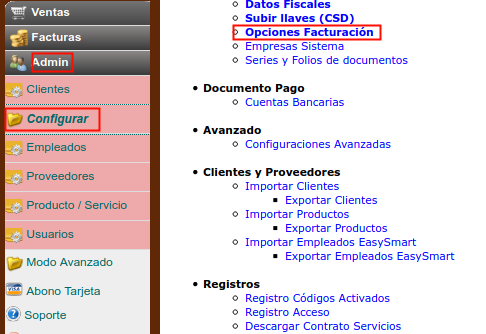
Menú Avanzado > Admin > Catálogos > Opciones de Facturación
Al abrirse el formulario de configuración debe activar y salvar la opción “Activar Impuestos Locales” = Si.

Una vez activados, aparece una liga que permite configurar el catálogo de impuestos y/o retenciones locales que se van a aplicar a la factura.
Damos clic en “Configuración Impuestos Locales”
Y aparece el siguiente formulario (inicialmente vacío para su caso)
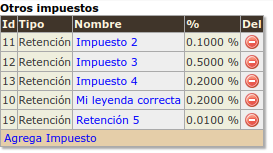
- Para agregar elementos al catálogo debe dar clic en la liga “Agregar Impuesto”, para editar uno existente, debe dar clic en el nombre del impuesto previamente agregado.
- Para editar elementos de clic en la liga de cada nombre del impuesto. Puede cambiar nombres de impuestos y porcentajes, para reemplazar un tipo de impuesto por otro.
- Para eliminar elementos de clic en el icono de eliminación en la última columna.
El formulario de captura para impuestos es similar al siguiente.
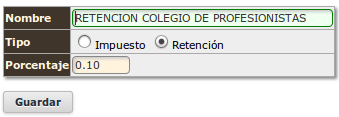
Para ambos casos : Retenciones o Impuestos, se requiere capturar el Nombre del impuesto o retención. El tipo y el porcentaje de retención o impuesto.
Una vez terminado de capturar los impuestos y o retenciones que se van a utilizar para generar facturas. Se puede proceder al módulo de Factura Ya.
Importante
Este módulo es para impuestos y retenciones diferentes a las federales como son : IVA, IEPS, ISR. No duplique o use estos campos para indicar retenciones federales o tendrá una factura mal generada.
No tenemos forma de validar si usted está ingresando impuestos federales en este rubro, por lo tanto es su responsabilidad utilizar correctamente este complemento de facturación.
Tasa retención,traslado. Importe
El SAT ha limita la cantidad de decimales que se pueden reportar en los impuestos locales a 2 decimales.
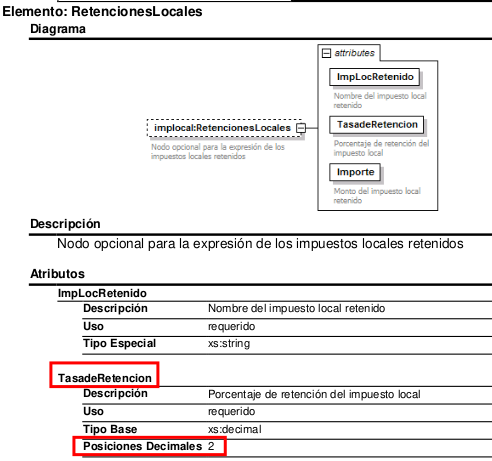

Por este motivo no podrá capturar más de 2 decimales al momento de configurar o usar estos impuestos y el cálculo de Importe será redondeados a la misma cantidad de decimales.
Modo Básico CFDI 4.0+
Para la versión 4.0+ deberá de configurar "cada producto" que causa una retención local individualmente.
Para configurar productos lea : Catálogo de productos
Cuando tenga el formulario de facturación básica revise que el producto seleccionado tenga realmente activos los impuestos que este producto o servicio causa.
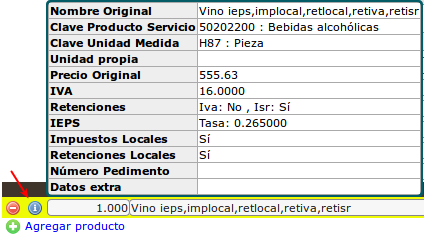
Para ver como funciona el formulario básico : Facturación Básica
Productos / Servicios
Menú Básico > Admin > Productos / Servicios
Menú Avanzado > Producción > Productos
Localizar su producto, editarlo y al hacerlo verá un renglón adicional después del IVA, similar a la imagen siguiente
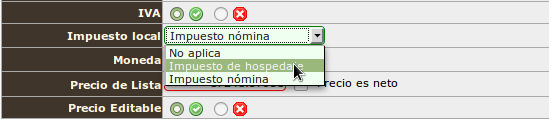
Seleccione el impuesto o retención correspondiente al producto.
Esto es todo, al momento que genere un pedido el impuesto se calculará automáticamente al producto seleccionado.
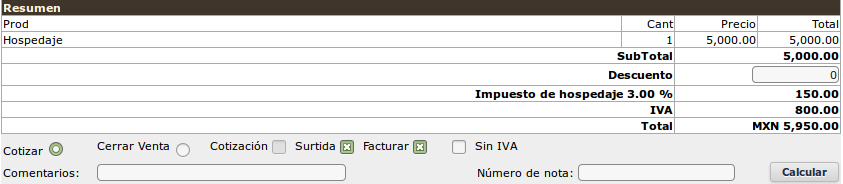
Cálculo de impuestos y retenciones sobre parcialidades de montos
Al momento de configurar su producto verá que del lado derecho de la retención o impuesto, se ofrece la opción de asignar un factor sobre la base.
Este factor se va a multiplicar por la base del producto para calcular la retención a aplicar.
Si requiere retener el 2.5% sobre el 50% del importe, deberá asignar un factor de "0.5" (equivalente a calcular 1 / 2)


Esto va a generar un cálculo similar al que se ve en la siguiente imagen.
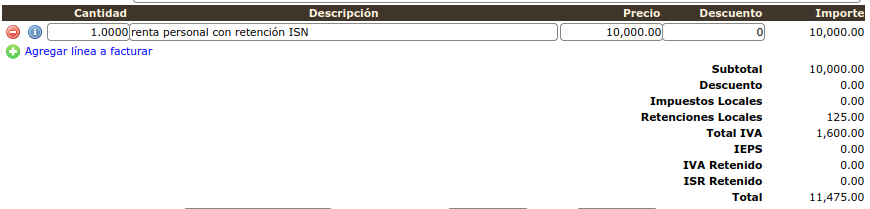
Ejemplo más elaborado en el caso de impuestos cedulares en Jalisco
Vamos a partir del siguiente ejemplo, le piden reportar una factura y una nota de crédito con los siguientes datos y cálculos
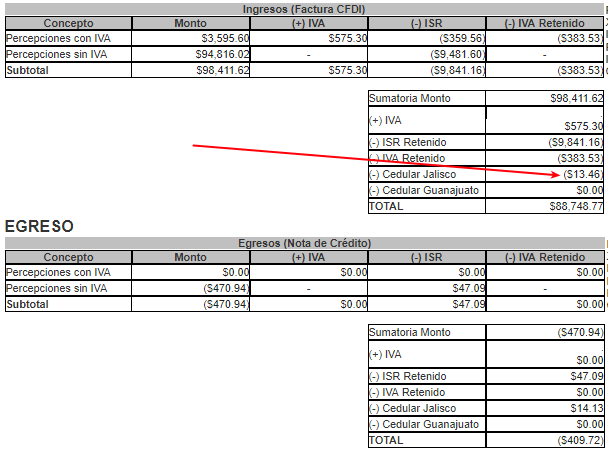
Paso 1 crear impuesto local
Para esto seguimos los pasos descritos en la configuración de impuestos locales Configurar impuestos locales
Para dejar uno o más impuestos locales similares a la siguiente tabla, capture el porcentaje de impuesto que le corresponda.
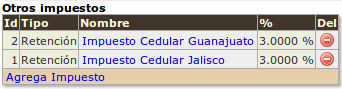
Creamos nuestros productos
Cree 3 productos o servicios que utilizaremos para crear nuestra factura

Como se observa en la imagen hemos creado los siguientes productos
- Un producto que causa IVA y retenciones de IVA e ISR
- Un producto que está exento de IVA, causa retenciones de ISR
- Un producto que está exento de IVA, causa retenciones de ISR y causa retención Local
Ejemplo del producto que causa retención local
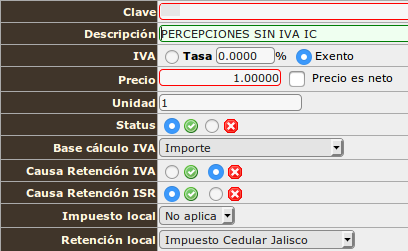
Recomendación
Al crear sus 3 productos asigne claves de productos que le sean útiles para recordar cual producto corresponde a cada tipo de configuración.
Recuerde que al generar la factura el sistema va a salvar la última descripción y el último valor unitario como siempre ha hecho.
Por lo tanto posteriormente la clave de producto le va a poder recordar cual producto corresponde a cual configuración, ejemplos de claves de producto
PERCONIVA
PERSINIVA
PERSINIVAIC
O recuerde que puede ir a opciones de facturación y configurar el sistema para que "no memorice" los cambios al momento de facturar y en este caso siempre quedarán las descripciones e importes como las configura inicialmente. Opciones de Facturación
Crear factura
Ya que tenemos los productos creados, vamos a proceder a generar la factura, para esto tomaremos nuevamente como referencia nuestra primer imagen
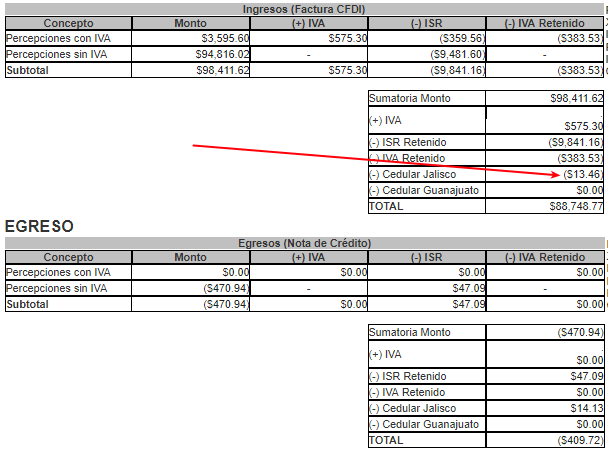
Al capturar los datos vamos a tener que desglosar el importe que nos solicitan por 94,816.02
En 2 partes : 448.67 que causan la retención cedular del 3% (Se obtiene de dividir : 13.46/0.03)
Y el restante que no lo causa : 94,367.35 (Se obtiene de 94,816.02 - 448.67)
Captura
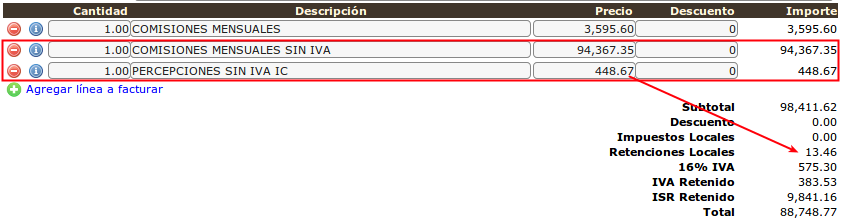
Crear nota de crédito
Esto ya es más fácil porque solo se está presentando la parte que corresponde al impuesto cedular
Por lo tanto la captura deberá de ser
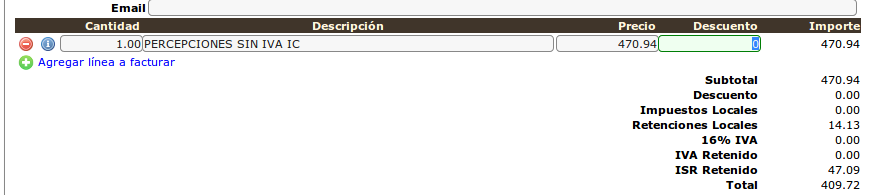
Continuar a : Facturación de Constructoras
Regresar : Facturación Básica